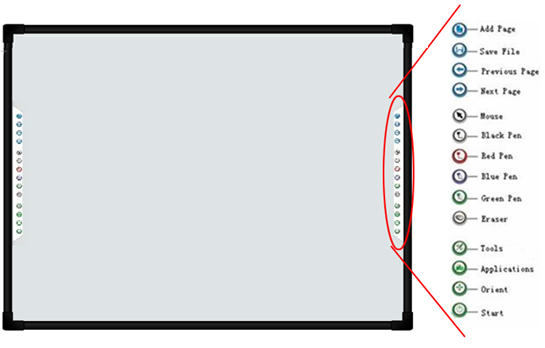Государственное бюджетное образовательное учреждение профессионального образования города Севастополя
«Севастопольский судостроительный колледж»
Практическая часть семинара
на тему:
«Использование интерактивной доски в деятельности педагога».
Разработала:
Преподаватель информатики
Панчак О.Г.
Севастополь 2018
Оглавление
Введение 3
1. Настройка IQBoard 4
1.1. Калибровка 4
2. Работа с IQBoard 5
2.1. Основные операции 5
2.2. Как пользоваться функциональными кнопками на доске 6
3. Пример использования интерактивной доски на уроках 8
Заключение 10
Введение
Сегодня мы рассмотрим применение интерактивной доски в деятельности педагога.
Есть большие преимущества в использовании интерактивной доски на уроке:
- сокращается время подготовки к урокам. Ведь уроки, приготовленные для использования интерактивной доски могут быть использованы преподавателем не раз. Можно также сэкономить время, создавая базы учебных материалов, используя материалы коллег.
- интерактивная доска также дает возможность использовать более широкий диапазон визуальных средств при изучении материала.
Мы рассмотрим пример использования доски фирмы IQBoard DVT.
Доска IQBoard DVT оснащена программным обеспечением IQBoard Software, которое делает использование интерактивной доски еще более удобным. Различные функции программы IQBoard включают в себя возможность писать, стирать, выделять, перетягивать, увеличивать, транслировать изображение с экрана, выделять область экрана, захватывать и сохранять изображение с экрана, записывать и воспроизводить изображения с экрна, распознавать рукописный ввод, использовать экранную клавиатуру, вводить текст, использовать гиперссылки на аудио/видеофайлы и веб-страницы, а также подключаться к удаленным конференциям. Также ПО IQBoard поддерживает красочные анимационные эффекты, эффекты переходов между страницами и интерактивные вопросы.
ПО IQBoard также включает библиотеку ресурсов IQBoard объемом 500 Мб, охватывающую более 30 предметов, таких как математика, физика, химия, биология, физкультура и т.п. Пользователь может выбрать нужные предметы. Библиотека также содержит базовые линии, фигуры, знаки, символы, декоративные рамки, фоновые шаблоны, обучающие Flash-ролики и множество других материалов. Более того, ПО позволяет импортировать различные файлы изображений, а также doc, ppt, xls, pdf.
1. Настройка IQBoard 1.1. Калибровка
При первом использовании интерактивной доски вам необходимо откалибровать ее так, чтобы путь движения стилуса или иного объекта, используемого для надписей, совпадал с положением курсора. Вы можете выбрать калибровку по 4 точкам, по 9 точкам или по 20 точкам. После того, как интерактивная доска будет откалибрована, вам не нужно будет повторно калибровать систему.
Чтобы откалибровать интерактивную доску
Для калибровки доски следует выполнить следующие действия:
Шаг 1. Выберите Пуск→Программы→Драйверы→Калибровка либо нажмите  на панели функциональных кнопок. Затем появится окно Выбор точек калибровки.
на панели функциональных кнопок. Затем появится окно Выбор точек калибровки.
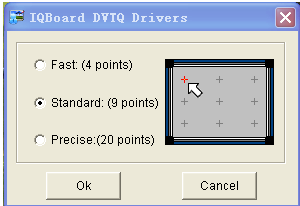
Шаг 2. Выберите одну из точек калибровки и нажмите ОК. Отобразится Интерфейс калибровки.
Ш аг 3. Следуйте инструкциям на экране, нажмите точно в центр каждого из крестов стилусом или пальцем.
аг 3. Следуйте инструкциям на экране, нажмите точно в центр каждого из крестов стилусом или пальцем.
Теперь ваша доска откалибрована.
2. Работа с IQBoard 2.1. Основные операции
В отношении досок серии IQBoard, вы можете использовать входящий в комплект стилус или собственный палец, чтобы писать или вызвать функции мыши.
Одинарное касание
Если вы используете стилус или палец, нажмите на поверхность наконечником стилуса или пальцем с соответствующим усилием.
Двойное касание
Если вы используете стилус или палец, нажмите на поверхность дважды наконечником стилуса или пальца с соответствующим усилием.
Правый клик
Если вы используете стилус или палец, нажмите на поверхность наконечником стилуса или пальцем, и удерживайте касание 2 секунды, чтобы вызвать меню правой кнопки.
Перемещение
Если вы используете стилус или палец, нажмите на объект концом стилуса или пальцем и удерживайте касание, затем передвиньте наконечник стилуса или палец, чтобы переместить объект на нужную позицию.
Надписи
Запустите программу IQBoard, выберите инструмент рисования, теперь вы сможете рисовать или писать, нажимая на поверхности доски стилусом или пальцем.
2.2. Как пользоваться функциональными кнопками на доске
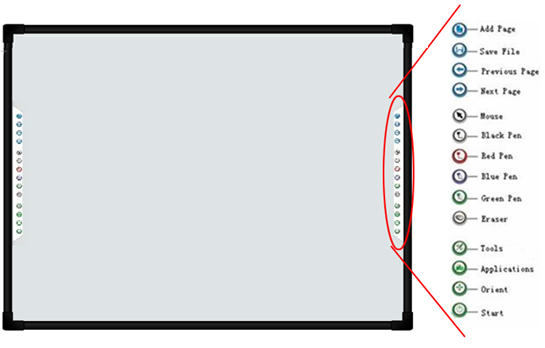
Добавить страницу  : в режиме Windows, нажимайте данную кнопку, чтобы очистить все комментарии с экрана. В режиме Доски, нажимайте данную кнопку, чтобы добавлять новую страницу в текущий файл.
: в режиме Windows, нажимайте данную кнопку, чтобы очистить все комментарии с экрана. В режиме Доски, нажимайте данную кнопку, чтобы добавлять новую страницу в текущий файл.
Сохранить файл  : в режиме Windows, нажимайте данную кнопку, чтобы сохранить все комментарии на экране на странице в текущем файле. В режиме Доски, нажимайте данную кнопку, чтобы сохранить текущий файл.
: в режиме Windows, нажимайте данную кнопку, чтобы сохранить все комментарии на экране на странице в текущем файле. В режиме Доски, нажимайте данную кнопку, чтобы сохранить текущий файл.
Предыдущая страница  : нажимайте данную кнопку для перехода к предыдущей странице.
: нажимайте данную кнопку для перехода к предыдущей странице.
Следующая страница  : нажимайте данную кнопку для перехода к следующей странице.
: нажимайте данную кнопку для перехода к следующей странице.
Мышь  : нажав эту кнопку, вы можете использовать стилус или палец для функций касания. В программе IQBoard, нажимайте данную кнопку для переключения между режимами Windows и Доска.
: нажав эту кнопку, вы можете использовать стилус или палец для функций касания. В программе IQBoard, нажимайте данную кнопку для переключения между режимами Windows и Доска.
Ручка 


 : на панели функциональных кнопок есть четыре кнопки инструмента Ручка разных цветов. Нажимая одну из этих кнопок, вы сможете писать на доске ручкой соответствующего цвета. Нажмите Ручка дважды, чтобы поменять свойства инструмента.
: на панели функциональных кнопок есть четыре кнопки инструмента Ручка разных цветов. Нажимая одну из этих кнопок, вы сможете писать на доске ручкой соответствующего цвета. Нажмите Ручка дважды, чтобы поменять свойства инструмента.
Ластик  : нажимая данную кнопку, вы сможете стирать надписи с доски. В режиме Windows, нажимайте данную кнопку дважды для вызова окна Закрыть режим Windows.
: нажимая данную кнопку, вы сможете стирать надписи с доски. В режиме Windows, нажимайте данную кнопку дважды для вызова окна Закрыть режим Windows.
Инструменты  : при нажатии этой кнопки отображается панель быстрого доступа, которая содержит ярлыки часто используемых инструментов в программе IQBoard.
: при нажатии этой кнопки отображается панель быстрого доступа, которая содержит ярлыки часто используемых инструментов в программе IQBoard.
Приложения  : при нажатии этой кнопки отображается панель быстрого доступа, включая ярлыки быстрого доступа к часто используемым приложениям.
: при нажатии этой кнопки отображается панель быстрого доступа, включая ярлыки быстрого доступа к часто используемым приложениям.
Запуск  : нажмите эту кнопку, чтобы запустить программу IQBoard.
: нажмите эту кнопку, чтобы запустить программу IQBoard.
Калибровка  : нажимайте данную кнопку для вызова интерфейса 9 точек калибровки.
: нажимайте данную кнопку для вызова интерфейса 9 точек калибровки.
3. Пример использования интерактивной доски на уроках
МАТЕМАТИКА
Приложение к уроку по использованию электронного продукта
| № слайда | Шаблон презентации до работы | Скриншот после работы детей |
| 1 | 
| 
|
| 2 | 
| 
|
Сопоставьте вопросы и ответы
Какие функции вам известны? Какой формулой задаётся линейная функция? Какой формулой задаётся прямая пропорциональность? 4. Что является графиком этих функций? В чём их сходство и различие? 5. Каким образом можно построить графики этих функций? | у = кх Графиком линейной функции и прямой пропорциональности является прямая, но у прямой пропорциональности график проходит через начало координат у = кх + b Линейная функция и прямая пропорциональность 5. Задать координаты двух точек |
Заполните пустые ячейки
|
| У = 2х + 7 | У = 3х - 4 | у = - х + 2 |
| абсцисса | -3 |
| 4 |
| ордината |
| 5 |
|
РУССКИЙ ЯЗЫК
1.Можно ли данные предложения считать текстом? Обоснуйте свое мнение. Указать сложные предложения, графически объяснить знаки препинания.
Д..рога на озёра шла лесами потом пошли и сухие б..лота которые зар..сли кукушки..ым льном. Среди мшар ст..яли остр..ва с..сновых боров. Сосны р..сли на песча..ых х..лмах а на одном из остр..вов в..днелись лоси..ые следы. Огромное тихое солнце спускалось за океаны осен..их лесов.
2. Лингвистический словарный диктант с последующей самопроверкой.
Изучать морфологию, разносклоняемые и несклоняемые существительные, словообразование, приставочный и суффиксальный способы, изучать орфограммы, имя прилагательное, грамматическая основа, второстепенные члены предложения, разделы языкознания.
Изучать м..рф..логию, разн..скл..няемые и нескл..няемые существительные, слов..образование, пр..ставочный и су...иксальный способы, изучать орфогра..ы, имя прилагательное, гра..атическая основа, второстепе..ые члены предл..жения, разделы язык..знания.
Заключение
Обучение с помощью интерактивной доски мало, чем отличается от привычных методов преподавания. Основы успешного проведения урока одни и те же, независимо от технологий и оборудования, которое использует преподаватель.
Любой урок должен иметь четкий план и структуру, достигать определенных целей и результатов. Интерактивная доска может стать хорошим, современным помощником.
Эффективность работы с доской зависит от самого учителя, от его таланта, творчества и опыта.
Спасибо за внимание!





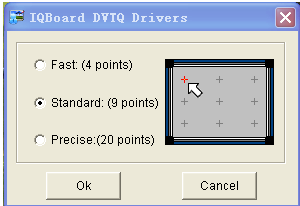
 аг 3. Следуйте инструкциям на экране, нажмите точно в центр каждого из крестов стилусом или пальцем.
аг 3. Следуйте инструкциям на экране, нажмите точно в центр каждого из крестов стилусом или пальцем.